Иногда вы можете обнаружить, что не можете записать видео M4V на DVD, даже если файл является целым и неразрывным. В этом случае вполне вероятно, что ваши файлы iTunes M4V зашифрованы DRM, что ограничивает копирование и редактирование активности пользователей.

M4V - это расширение файла MPEG-4, разработанное iTunes Store для кодирования телевизионных эпизодов, полнометражных фильмов и музыкальных видеороликов. Некоторые файлы M4V были специально зашифрованы Управление цифровыми правами (DRM) Apple FairPlay с добрым намерением защищать добросовестное использование цифрового контента. Вот почему вы сталкиваетесь с проблемами при записи файлов M4V в формате DRM на DVD. Но если вы действительно хотите записать M4V на DVD, вам следует выполнить два шага. Во-первых, вам нужно воспользоваться возможностью удаления DRM, чтобы удалить DRM из видео iTunes M4V. Только так вы сможете записать доступные файлы M4V на DVD.
Часть 1. Как удалить DRM из зашифрованных файлов M4V
Конвертер TuneFab M4V это то, что мы искренне представляем вам, поскольку он может не только обойти DRM, но и преобразовать M4V в MP4, который доступен на большинстве записывающих устройств DVD. Это профессиональное средство удаления DRM видео iTunes M4V демонстрирует отличную производительность с высокой точностью воспроизведения, разрешением и эффективностью. Кроме того, с ним очень легко обращаться и управлять им всего несколькими щелчками мыши.
• Конвертировать видео в iTunes M4V в MP4;
• Больше не страдают ограничениями M4V DRM;
• Сохраняйте Dolby 5.1, AD, скрытые субтитры, субтитры и звуковую дорожку;
Шаг 1. Установите TuneFab M4V Converter
Сначала вы можете получить бесплатный пробный опыт, нажав кнопку выше. После установки конвертер и iTunes будут автоматически запускаться и синхронизироваться с плейлистом.

Шаг 2. Добавить видео для конвертации iTunes M4V
Щелкните «Добавить файлы». На основе функции пакетного преобразования выберите все файлы iTunes M4V, которые вы хотите преобразовать. Затем нажмите «Добавить», чтобы подтвердить выбранные файлы.

Шаг 3. (Необязательно) Выберите Аудиодорожки и субтитры
Щелкните значок «Шестеренка» за названием видео, и вы увидите несколько выбранных звуковых дорожек и субтитров. Выберите то, что вам нужно. Если это не имеет значения, просто оставьте их в покое.

Шаг 4. Преобразование M4V в MP4
Нажмите «Конвертировать», и TuneFab M4V Converter преобразует ваши файлы M4V в MP4 с 30-кратной скоростью, чтобы вы могли быстро получить результат.
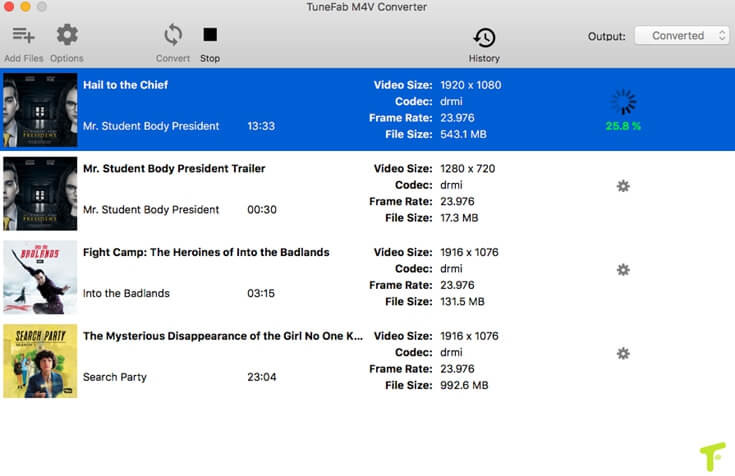
Теперь вы удалили DRM из файлов iTunes M4V и получили замену MP4. Следующим шагом является запись преобразованных файлов M4V на DVD. Может быть, вы это хорошо знали. Но здесь я хочу дать вам несколько полезных устройств записи DVD для справки.
Часть 2. Рекомендация: 3 DVD Burner Freeware Обзор
#1. BurnAware Free Edition
• Типичное программное обеспечение для записи дисков
• Поддержка последней ОС - Windows 10
• Чистый и простой в использовании интерфейс
• Запись ваших файлов на диски CD, DVD или Blu-ray
#2. IDVD
• Инструмент для создания и записи DVD от Apple.
• Интеграция с продуктами Apple, такими как iTunes, iMovie и iPhoto
• Неправильно работать с большим видео
• Прекратить обновление с iDVD 7.0.4
#3. Wondershare DVD Creator
• Работа в Windows 7 / 8 / 10 и Mac OS X 10.6-10.11
• Поддержка популярных видеоформатов, включая MP4
• Поощряйте поделиться DVD с семьей и друзьями.
• Настроить фоновое изображение меню DVD
Теперь есть три DVD-рекордера, которые помогут вам записать конвертированный M4V на DVD. Надеюсь, вы сможете сжечь M4V на DVD с помощью следующих инструкций и свободно пользоваться своим самодельным DVD.















